(此文档适应于产品WG302/WG302v2/WAG302/WAG302v2)
现在使用无线网络产品的用户越来越多,但大部分用户都特别担心使用无线路由器的时候,隔壁的有心人会进入我们的无线网络,降低了自己的上网带宽,也对本身的电脑数据产生一定的不安全因素,所以很多用户都有使用无线网络加密,如:WEP、WPA-PSK等加密,但这些加密设置往往需要每个客户端连接的时候都输入密钥,这就给一些用户带来不便。
但如果使用MAC地址访问控制的话,就不用每台电脑都要求有一个密钥才能连接到无线网络,只需要将无线客户端的MAC地址添加到AP的可信任的列表里就可以了,详细设置步骤如下:
在配置AP前,首先要对用来管理AP的电脑进行网络属性的配置,本文以WG302和Windows XP Home Edition Service Pack 2为例来说明配置过程:
1.通过启动电脑的Internet Explorer或者Netscape Navigator等其他浏览器登陆WG302的管理界面:

登录时只需输入192.168.0.228即可,且AP会要求提供用户名和密码。用户名:admin/密码:password,都是小写,这些信息在设备背面可以找到。
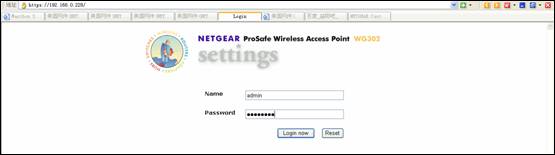
2.进入设置界面之后,出现默认的General页面:
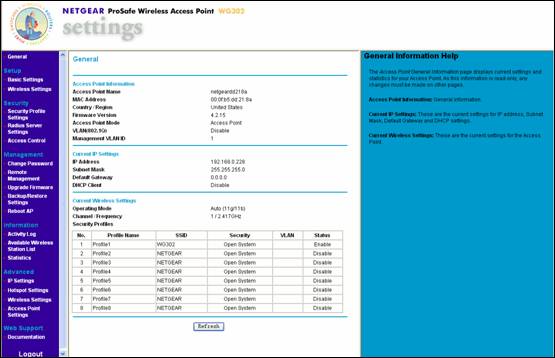
3. 点击Security下的Access Control出现以下设置界面:
此为WG302/WG302v2的界面。
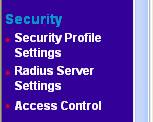
此为WAG302/WAG302v2的界面,分别有802.11a和802.11b/g两种模式的访问控制,请选择对应的无线工作模式。
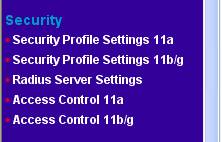
4. 信任无线客户端MAC地址列表的设置:
●在Available Wireless Stations列表,选择需要无线连接的无线客户端对应的MAC地址前面的“□”打“√”,然后再点击 按钮。
按钮。
(查看无线客户端的MAC地址方法在本文后面部分)
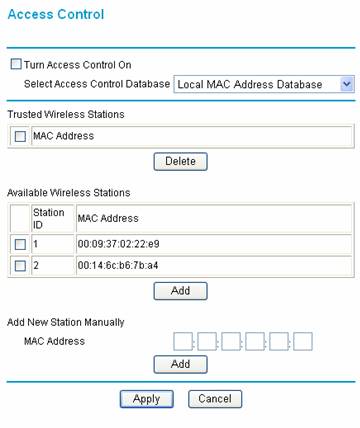
●在“Add New Station Manually”后面手动输入MAC地址,然后再点击 按钮,如下图所示:
按钮,如下图所示:
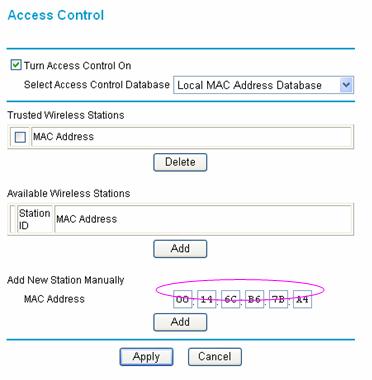
5.打开“Access Control”,在“Turn Access Control On”前面打“√”,如下图所示:
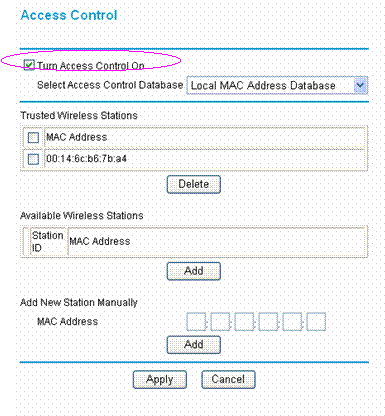
6.在此例中,如以上1至5个步骤设置之后,此AP将只有MAC地址为“00:14:6c:b6:7b:a4”的无线客户端才能连接到此AP,因此同样将一些非法的用户拒之门外了,用同样方法,我们可将所有需要无线上网的MAC地址用以上加入设备的安全管理之列以保证网络的安全。
附:如何查找无线网卡MAC地址
1.找到“开始”->“运行”,输入cmd,点击“确定”,打开DOS命令行:
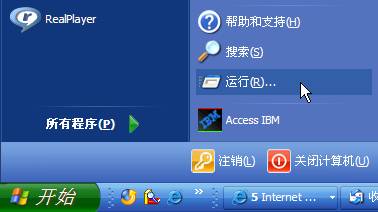

2.在DOS命令提示行下输入:ipconfig /all,如下图所示:
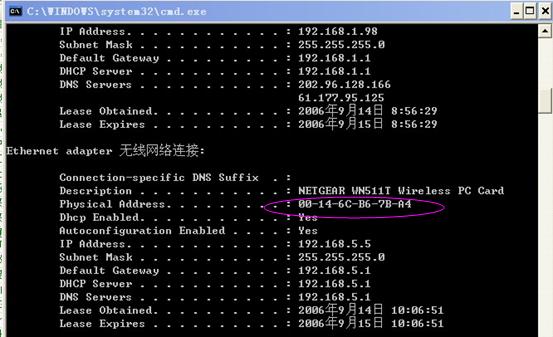
|
序号 no. |
日期 date |
作者 author |
摘要 summary |
|
1 |
2010-10-21 |
Netgear |
文档创建 |
|
2 |
2010-10-26 |
NETGEAR |
定义V1.2,upgrade NETGEAR logo |
